

A tela de bloqueio do Windows 10 permite alternar contas, entrar na sua área de trabalho ou reinicie ou desligue o sistema. NĂŁo faz muito mais, e realmente nĂŁo precisa. No que diz respeito ao recurso, ele Ă© completo e suporta tudo o que ele precisa para suportar. Dito isso, as necessidades dos usuários variam e vocĂŞ pode precisar executar um aplicativo na tela de login no Windows 10. É possĂvel e bastante fácil de fazer. VocĂŞ precisará de direitos administrativos e das Ferramentas Ps .
Faça o download das ferramentas Ps e extraia o arquivo compactado. Mova o conteúdo do arquivo compactado para o local a seguir. Não coloque as ferramentas dentro de uma pasta. Se fizer isso, você acabará adicionando uma etapa extra à instalação. Além disso, isso envolve adicionar arquivos à pasta System32, portanto, você precisará de direitos administrativos
C: Windows System32
Abra o Prompt de Comando com direitos administrativos e execute o seguinte comando;
psexec -sx cmd.exe
Se você colocar as Ferramentas Ps em uma pasta e depois copiá-las para System32, use o comando cd para ir para a pasta e, em seguida, execute o comando acima
Uma janela será aberta solicitando que você aceite os termos de uso para a ferramenta. Clique em Concordo para continuar. As ferramentas serão instaladas. Para verificar se eles foram instalados corretamente, execute o comando anterior novamente e você verá a seguinte tela.
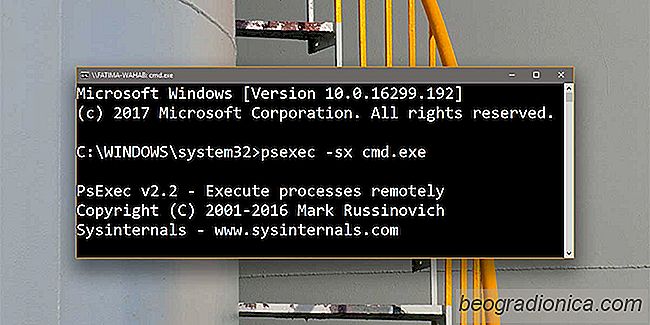

Como importar fotos e vĂdeos no Windows 10 de uma câmera, cartĂŁo SD ou telefone
Câmeras Todos os cartões SD e telefones possuem armazenamento limitado. VocĂŞ pode usá-los para armazenar fotos temporariamente, mas eventualmente terá que movĂŞ-las para fora do dispositivo. NĂŁo Ă© apenas uma questĂŁo de espaço de armazenamento. VocĂŞ deve mover suas fotos e vĂdeos para uma unidade externa onde eles estĂŁo seguros.

Como destacar texto e adicionar anotações aos arquivos ePub no Microsoft Edge
O Microsoft Edge não é apenas um navegador comum. É também um leitor de eBook, ou seja, permite visualizar arquivos ePub. Isso é algo que os navegadores modernos, como o Chrome e o Firefox, não podem fazer. A Microsoft associou esse recurso ao Edge com a Atualização de criadores quando também introduziu livros na Windows Store.